Как войти в личный кабинет Сбербанка
Сегодня личный кабинет Сбербанка сделал управление личными финансами не просто удобным, но и интеллектуальным, безопасным и мгновенным.
Это не просто онлайн-сервис. Это персональный финансовый центр, доступ к которому открыт 24/7 из любой точки мира. Здесь каждый пользователь получает полный контроль над своими счетами, картами, вкладами и услугами — без посредников, без визитов в офис, без ограничений по времени. Один логин, один пароль — и перед вами раскрывается полноценная экосистема.
Как зарегистрировать личный кабинет в Сбербанке
Пользоваться функционалом личного кабинета можно как через мобильный телефон, так и через ноутбук или компьютер. Вот детальные пошаговые инструкции.
Регистрация личного кабинета Сбербанка через мобильное приложение
Чтобы получить доступ к управлению своими финансами прямо с телефона, достаточно установить официальное приложение и пройти простую регистрацию. Процесс занимает не более пары минут и не требует посещения отделения.
Пошаговая инструкция:
Шаг 1. Загрузите приложение: для Android — «Сбербанк Онлайн», для iOS — «СБОЛ». Скачать приложение можно также на официальном сайте денежно-кредитного учреждения.
Шаг 2. Откройте установленную программу, примите условия соглашения и разрешите доступ к необходимым функциям устройства.
Шаг 3. На главной странице приложения выберите опцию «Войти по номеру карты». Введите 16-значный номер карты Сбербанка, нажмите «Продолжить».
Шаг 4. Придумайте 5-значный код доступа (PIN) и подтвердите его повторным вводом.
Шаг 5. На номер телефона, который вы укажите при регистрации, придет сообщение с кодом. Никому не говорите его. Введите SMS-код в специальную форму.
Важно: в настройках можно сразу включить вход по биометрии — отпечатку пальца или Face ID — для ускоренного доступа без пароля.
Регистрация личного кабинета Сбербанка на компьютере
Десктоп-версия личного кабинета Сбербанка — полноценный онлайн-офис для частных и корпоративных клиентов. Регистрация проходит через официальный сайт и позволяет получить моментальный доступ к управлению счетами, картами и другими продуктами.
Как зарегистрировать личный кабинет через сайт:
Шаг 1. Перейдите на сайт sberbank.ru и кликните на кнопку «Сбербанк Онлайн» в правом верхнем углу.
Шаг 2. Введите номер вашей карты (16 цифр), нажмите «Продолжить».
Если у вас еще нет карты, нажмите на кнопку Нет карты Сбербанка и станьте клиентом банка, не выходя из системы (можно либо заказать карту, либо войти в Сбербанк онлайн через Единую биометрическую систему).
Шаг 3. Получите на телефон SMS с кодом подтверждения, введите его в нужное поле.
Шаг 4. Придумайте логин и пароль: они должны содержать только латинские буквы, длина — от 5 до 30 символов.
После завершения регистрации вы будете перенаправлены в личный кабинет, где сразу отобразятся ваши счета, карты и другие подключенные продукты.
Вводить номер банковской карты нужно вне зависимости от того, какой способ регистрации вы выбираете. Если у вас еще нет карты Сбербанка, оформить ее можно сразу в регистрационной форме. Однако в этом случае вам в любом случае придется приехать в офис банка и забрать оформленную карту.
Как войти в личный кабинет Сбербанка
Войти в личный кабинет можно несколькими способами: по номеру телефона, по логину и по QR-коду.
Каждый из этих способов удобен и безопасен. Выберите тот, который соответствует вашему стилю пользования сервисом — будь то ручной ввод, телефон или мгновенное сканирование с помощью смартфона.
Вход в личный кабинет Сбербанка по логину и паролю
Классический способ авторизации в веб-версии «Сбербанк Онлайн» подходит тем, кто уже зарегистрирован и помнит свои данные. Это удобно, безопасно и позволяет быстро получить доступ ко всем функциям личного кабинета.
Пошаговая инструкция:
- Перейдите на сайт банка через «Яндекс.Браузер» или браузер «Спутник» (для корректной работы с отечественным сертификатом безопасности).
- В верхней части страницы найдите форму входа и введите ваш логин и пароль.
- Нажмите кнопку «Войти».
- На привязанный номер телефона придет SMS с кодом подтверждения. Введите его в появившемся поле.
- Подтвердите вход и дождитесь загрузки личного кабинета с доступом ко всем банковским продуктам.
Вход по номеру телефона и паролю
Если вы не используете постоянный логин, авторизоваться можно по номеру телефона, привязанному к карте. Это особенно удобно для клиентов, которые чаще пользуются мобильным банкингом.
Как войти:
- Зайдите на страницу входа в Сбербанк Онлайн через поддерживаемый браузер.
- Выберите способ авторизации «По номеру телефона».
- Введите свой номер, указанный при оформлении карты, и пароль.
- Нажмите «Войти», дождитесь SMS с кодом.
- Введите код в форме подтверждения — доступ к личному кабинету будет открыт.
Вход в личный кабинет Сбербанка по QR-коду
Это отличный способ войти в личных кабинет с чужого компьютера. Вам не нужно вводить личные данные (логин, номер телефона или номер карты).
Инструкция:
- На сайте Сбербанка выберите способ входа «По QR-коду».
- На экране появится уникальный код — откройте мобильное приложение «Сбербанк Онлайн».
- Перейдите в раздел сканирования QR-кодов или воспользуйтесь встроенной камерой.
- Наведите камеру телефона на QR-код на экране.
- В приложении подтвердите вход — личный кабинет откроется автоматически на компьютере.
Вход через мобильное приложение
Для входа через мобильное приложение нужно только ввести пятизначный статический (постоянный) код. Вы задаете комбинацию цифр при первом входе в личный кабинет.
Важно вводить пароль правильно. Если ошибетесь три раза, доступ к кабинету будет временно заблокирован.
При следующем открытии мобильного приложения вам нужно будет ввести только пятизначный статический пароль.
Как восстановить пароль к личному кабинету Сбербанка
Если вы забыли пароль от личного кабинета «Сбербанк Онлайн», не стоит беспокоиться — восстановить доступ можно всего за несколько шагов. На странице авторизации предусмотрена специальная опция: достаточно кликнуть на ссылку «Восстановить доступ». После этого откроется форма, в которой потребуется указать номер вашей банковской карты. Далее на привязанный к карте номер телефона придет SMS с кодом подтверждения. Введите его в соответствующее поле, чтобы продолжить процедуру.
Следующий этап — создание нового пароля. Введите его дважды, чтобы убедиться в правильности, и подтвердите операцию с помощью еще одного одноразового кода из SMS. После этого вы сможете вновь пользоваться личным кабинетом, как и прежде, — с новым паролем. Важно отметить, что если код подтверждения не поступит в течение одной минуты, вы всегда можете запросить его повторно.
Функционал личного кабинета Сбербанка
Цифровизация банковских услуг больше не тренд — это новая норма. В этой реальности личный кабинет Сбербанка стал не просто онлайн-инструментом, а полноценной средой, где управление личными или бизнес-финансами превращается в интуитивный, прозрачный и предельно удобный процесс.
За последние месяцы интерфейс и логика сервиса претерпели значительные изменения. Теперь физические и юридические лица получают доступ к богатому функционалу, который адаптирован под повседневные и стратегические потребности.
В личном кабинете можно без труда:
- осуществлять мгновенные переводы — как между собственными счетами, так и клиентам других банков;
- отслеживать полную историю транзакций с возможностью сформировать детализированные выписки;
- проводить анализ расходов, просматривать остатки и движения по картам, вкладам, кредитам;
- управлять депозитами в любой валюте: открывать, пополнять, закрывать;
- совершать оплату коммунальных, государственных и частных услуг — без визита в банк;
- получать справки, заказывать документы, подавать заявки на кредиты;
- самостоятельно блокировать утерянные карты и восстанавливать доступ без обращения в офис;
- работать с инвестиционными продуктами, валютными счетами и драгметаллами.
Бизнесу личный кабинет открывает отдельные возможности: настройку эквайринга, подписание документов в рамках ЭДО, получение бизнес-кэшбэков и оформление финансирования — все в режиме единого окна: без очередей, без заявлений на бумаге, без потери времени.
Главное достоинство личного кабинета Сбербанка — это его универсальность. Он доступен круглосуточно, работает на всех типах устройств и избавляет клиента от зависимости от географии. Будь вы дома, в поездке или на работе — ваши финансы всегда под контролем. Это и есть современный стандарт банковского обслуживания, где клиент действительно управляет, а не просит о помощи.
Не получается зарегистрировать личный кабинет: что делать
Если не удаётся войти или зарегистрироваться в «Сбербанк Онлайн», начните с самого очевидного — проверьте правильность введенных данных: логин, пароль, язык ввода и капслок. Если всё верно, но доступ по-прежнему закрыт, нажмите «Забыли пароль?» и восстановите его через СМС-код, который придёт на привязанный номер телефона.
Если проблема в мобильном приложении — оно зависает, не запускается или вылетает — просто удалите его и установите заново через App Store, Google Play, RuStore, Galaxy Store, AppGallery или GetApps. Не используйте сторонние сайты — это угроза безопасности.
Сложности могут возникнуть и с получением СМС. Обычно они связаны с тем, что активированы пуш-уведомления вместо сообщений, вы недавно сменили SIM-карту, отключили уведомления в настройках или смартфон блокирует получение СМС. Иногда они просто отображаются только в приложении, а не в виде обычных сообщений.
Если ни один способ не помогает, обратитесь в ближайшее отделение Сбербанка. Там вам помогут быстро и безопасно восстановить доступ. Всё решаемо — главное, не терять спокойствия и не обращаться к сомнительным источникам.

 Moneyman
Moneyman Joymoney
Joymoney Срочноденьги
Срочноденьги Быстроденьги
Быстроденьги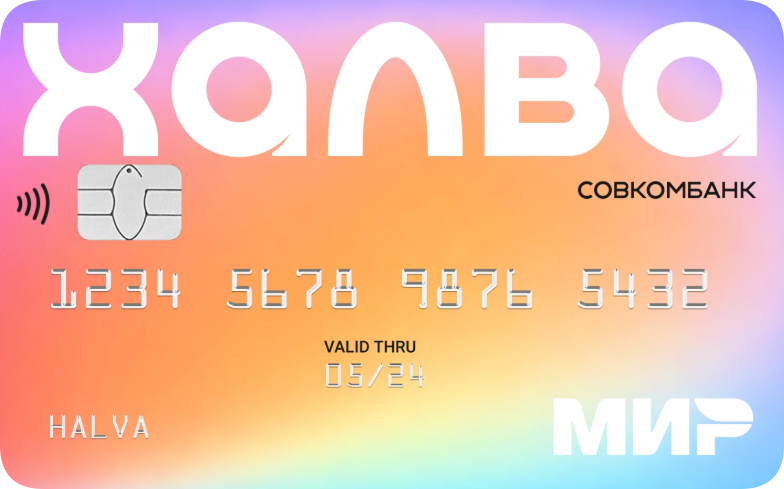 Совкомбанк Халва
Совкомбанк Халва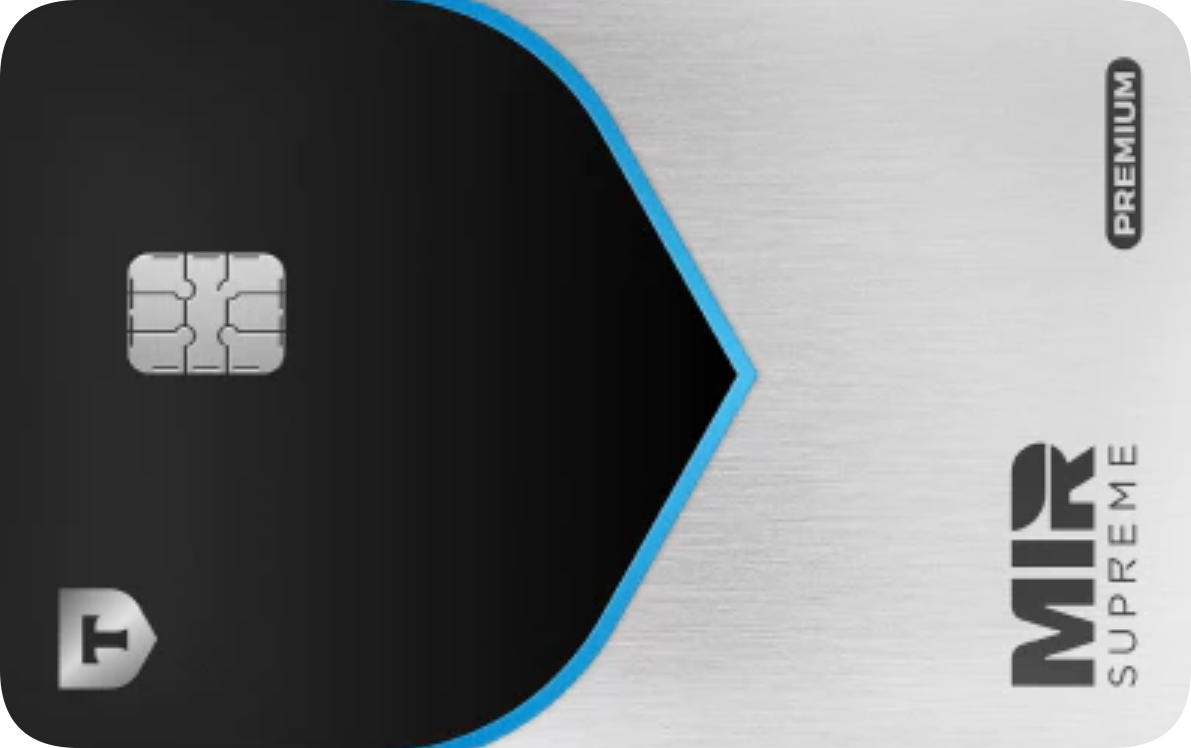 All Airlines Premium
All Airlines Premium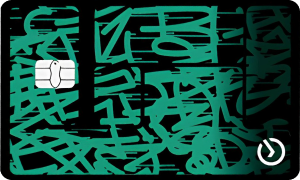 СберКарта Молодежная
СберКарта Молодежная Т-Банк «Платинум»
Т-Банк «Платинум» Т-Банк Drive
Т-Банк Drive Сбербанк
Сбербанк ВТБ
ВТБ Газпромбанк
Газпромбанк






















